【GB Studio特别版下载】GB Studio(GB游戏制作软件) v1.2.1 官方版本
软件介绍
GB Studio特别版是一款可以满足用户复古怀旧情怀的GB游戏制作软件,如果你想再体验一下以前的GB游戏。就可以通过这款软件来进行制作,从而可以再次体验一下。
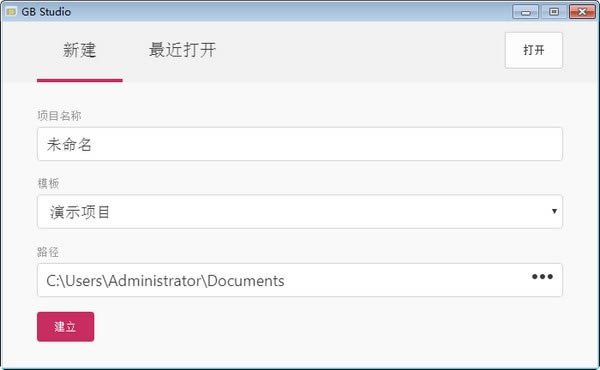
软件简介
可视化游戏生成器,不需要编程知识。
在任何可以输出png文件的编辑器中设计你的图形,如Photoshop, Tiled, Aseprite等。
包含示例项目,可立即上手。
制作自上而下的2D Jrpg风格的冒险游戏。
构建真正的GB Rom文件,可以在模拟器或使用Flash Carts在设备上播放。
构建一个可玩的HTML5游戏,也可以在移动平台上运行,并可以部署到任何Web服务器或上传到Itch.io。
为macOS、Windows和Linux构建。
支持macOS的明暗模式。
包括用于构建Untitled GB游戏的完整工具,可在Itch.io上免费播放。
GB Studio特别版软件功能
认识界面
GB Studio 的界面非常直观,新建一个项目后,摆在你眼前的就是整个游戏的故事板。你可以在故事板上看到包括 Logo、开始界面在内的所有场景。点击场景或内容物即可在右侧修改其属性,或是为其添加脚本。
在窗口左上角,你可以切换到素材区来查看图像、音频素材。如果你正在制作的是一款剧情游戏,你也可以在「查看剧情脚本」(Script Review)中检查剧情是否足够吸引玩家。
简单地认识了界面后,我们就可以开始制作属于自己的第一款游戏了。在开始制作游戏前,我们需要准备好游戏的剧情和图形素材。以一个简单的冒险游戏为例,我们要一个勇敢无畏的主角,要一个邪恶的反派,还需要不同的场景让主角游历其中。
绘制素材
GameBoy 的屏幕仅支持显示四种灰度,因此在绘制素材时,我们也要谨记这一点。官方文档为背景素材提供了四种可以使用的颜色:#072821(黑色)、#306850(深绿)、#86c06c(浅绿)、#e0f8cf(白色),人物素材在这四色的基础上,删掉了 #306850(深绿),加上了 #65ff00 用于表示透明色。
在任何素材中,都只能包含这四种颜色。如果素材所使用的颜色不包含在内,GB Studio 会自动匹配近似的颜色, 但视觉效果会大打折扣。
配色参考
绘制素材的应用,我推荐 Aseprite 和 Tiled Map Editor。Aseprite 是一款用于绘制动态像素画的工具,支持 Windows 及 macOS 双平台,你可以在 Steam 上以 48 元购买到它。
Aseprite 适合用于绘制人物、UI 等小素材,对于游戏场景这样的大型素材来说,使用开源的 Tiled Map Editor 来制作会更加方便。你可以在 官网 免费下载 Tiled Map Editor,它同样支持 Windows 及 macOS。
GB Studio 在素材格式上也有一定的限制。首先,素材必须是 PNG 格式。静止的物品素材为 16px × 16px,动态物品素材则在此基础上横向扩展,但必须保证高度维持在 16 像素。绘制人物素材的时候,则需要将其正面、背面和侧面都绘制出来,并拼合起来。背景素材至少需要达到 160px × 144px 的分辨率,最大不能超过 256px × 256px。
素材大小范例
绘制好素材后,你需要将它们分门别类地放置到游戏工程文件夹中「assets」下的对应文件夹里。
编辑场景
在游戏故事板中,你可以随意添加场景,并将人物放置在上面。在添加了一个空白场景后,你可以在右侧的编辑栏中修改它的名字、背景等属性,并为其添加脚本。要想在场景上放置人物或开关(Trigger),只要在悬浮菜单中选择对应的选项即可。人物的属性设置与场景相同,你可以修改它的坐标来让它生成在不同的位置。
添加场景
此处需要注意的一点是,开关在游戏中是不可见的,并且它是地图交互的必要元素。举个例子,如果你在地图上绘制了一间房子,默认情况下你是不能进去的,只有在你添加了开关并设置脚本,才可以从门口进入。物品和人物的互动则无需这么复杂,你只要选中人物,在右侧的编辑窗口为其添加脚本即可。
由于房屋、树木及地形等元素都是直接画在背景上的,为了不让角色出现在奇怪的地方,我们需要为地图添加空气墙,用于阻挡玩家的脚步。添加空气墙的步骤十分简单,只要按下 C,随后在场景中绘制即可。
当我们将所有场景和人物都添加好后,就可以进入游戏流程的制作了。
点击下载编程软件 >>本地高速下载
点击下载编程软件 >>本地高速下载